原相机如何调色苹果手机

苹果手机的原生相机以出色的成像质量和色彩还原能力著称,但许多用户仍希望通过调色进一步提升照片质感,本文将分享如何在不依赖第三方App的情况下,直接通过iPhone原相机调整参数,实现更专业的视觉效果。
为什么优先使用原相机调色?
-
色彩科学更精准
苹果的相机算法经过多年优化,能够根据环境光线智能调整色温、曝光等参数,确保画面自然真实,原相机调色能最大限度保留细节,避免第三方软件压缩导致的画质损失。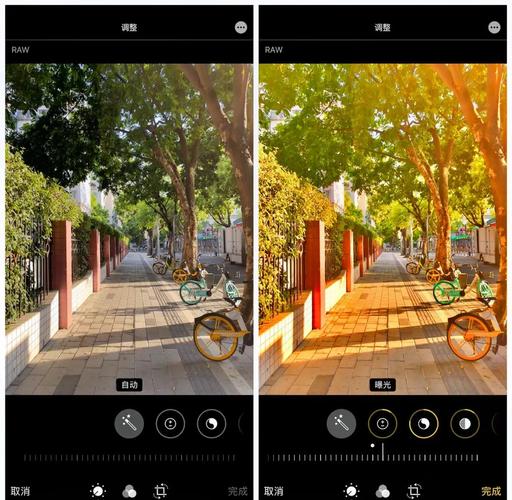
-
硬件与软件深度适配
iPhone的传感器、芯片与相机App高度协同,例如ProRAW格式(支持机型)可保留更多原始数据,为后期调色提供更大空间。 -
操作便捷性
通过系统内置的编辑工具,用户可直接在相册中完成调色,无需频繁切换应用,流程更高效。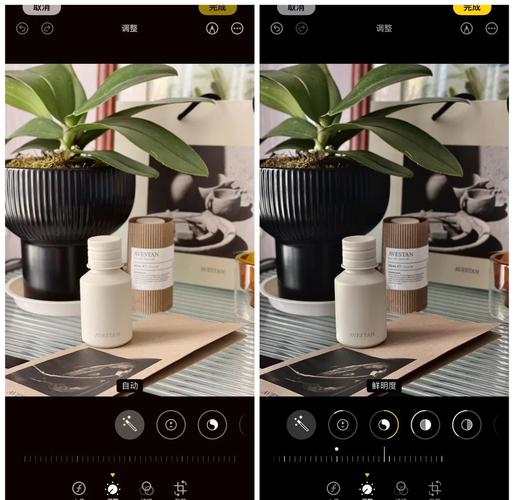
原相机调色核心参数解析
调色前需先了解苹果相册编辑工具中的关键功能:
- 曝光与亮度
- 曝光:控制画面整体明暗,适用于修正过亮或过暗的场景。
- 亮度:微调中间调,保留高光和阴影细节。
建议:人像摄影可适当降低曝光(-5至-10),突出主体;风景照可增加亮度(+10至+15),提升通透感。
- 对比度与黑点
- 对比度:增强或减弱明暗反差,对比度调高(+10至+20)可让画面更立体,但需避免过度导致细节丢失。
- 黑点:调整暗部区域的深度,降低黑点值(-5至-10)能减少暗部发灰,适合阴天或室内拍摄。
- 高光与阴影
- 高光:控制画面最亮部分的强度,拍摄天空、反光物体时,降低高光(-20至-30)可恢复过曝细节。
- 阴影:提亮暗部细节,人像逆光拍摄时,增加阴影值(+20至+30)能保留面部层次。
- 自然饱和度与饱和度
- 自然饱和度:智能增强低饱和度区域的色彩,避免艳丽颜色溢出。
- 饱和度:全局调整色彩浓度,日常拍摄建议优先使用自然饱和度(+15至+25),避免画面过于浓艳。
进阶调色技巧
- 白平衡校正
原相机的“色温”和“色调”功能可手动校准白平衡。
- 暖色调场景(如夕阳):降低色温(-5至-10),平衡黄色调。
- 冷色调场景(如雪景):增加色温(+5至+10),避免画面偏蓝。
- 色调分离(隐藏功能)
通过“滤镜”选项选择“鲜明”“反差色”等风格,再手动调整参数,可快速实现电影感色调。
- 胶片风:选择“反差色”滤镜,降低对比度(-5),提高阴影(+15)。
- 日系清新风:选择“鲜明”滤镜,降低高光(-20),增加自然饱和度(+10)。
- 利用实况照片(Live Photo)
开启实况模式拍摄后,可在相册中选择最佳帧,并通过编辑工具统一调色,确保动态画面色彩一致。
不同场景调色参数参考
- 人像模式
- 参数设置:降低曝光(-5)、提高阴影(+20)、自然饱和度(+15)、色温(-5)。
- 效果:肤色柔和,背景虚化更自然。
- 夜景模式
- 参数设置:对比度(+10)、高光(-30)、饱和度(+10)、锐度(+5)。
- 效果:减少噪点,突出灯光层次。
- 静物与美食
- 参数设置:亮度(+10)、自然饱和度(+25)、色调(+5)。
- 效果:提升食物光泽感,增强食欲。
调色误区与注意事项
-
避免过度依赖预设
每张照片的光线、色彩构成不同,需根据实际情况调整参数,而非直接套用固定数值。 -
保留原始版本
调色前点击“复制编辑点”,或保留原片备份,便于后期重新修改。 -
屏幕显示差异
不同设备的显色效果可能存在偏差,建议在iPhone屏幕上完成最终调整。
个人观点
苹果原相机的调色功能足以满足日常创作需求,其优势在于平衡了便捷性与专业性,与其盲目追求滤镜叠加,不如深入理解参数逻辑,培养对色彩和光影的敏感度,一张好照片的核心仍是构图与故事感,调色只是锦上添花,尝试用原相机的工具探索个人风格,或许会发现更多惊喜。









评论列表 (1)
在苹果手机原相机中调色,可以通过调整色温、曝光和色彩强度等参数进行,具体操作简单直观:打开设置菜单找到相应选项即可轻松完成色调微调操作过程便捷高效!
2025年06月08日 18:04